Come creare un negozio eCommerce su WordPress (2022)
Pubblicato: 2021-04-26Impara tutte le nozioni di base per avviare un negozio eCommerce da zero utilizzando WordPress e WooCommerce.
Come creare un negozio eCommerce?
- Ottieni un provider di hosting e un nome di dominio affidabili.
- Installa WordPress e WooCommerce sul tuo sito.
- Segui la procedura guidata di configurazione di WooCommerce.
- Aggiungi il tuo primo prodotto e personalizza il tuo sito.
Negozi di eCommerce su WordPress
WordPress è una delle piattaforme più apprezzate per molte ragioni. Centinaia di migliaia di persone in tutto il mondo utilizzano WordPress ogni giorno. È perché WordPress offre personalizzazione, controllo, accessibilità, prezzi e affidabilità senza pari. Hanno tutto ciò che desideri in un unico posto .
WordPress è unico perché ti consente di creare il tuo sito Web in tutto ciò che desideri. Le capacità illimitate di WordPress lo rendono perfetto per qualsiasi tipo di sito web. Questo insuperabile livello di controllo e personalizzazione è ciò che rende WordPress davvero unico. Con milioni di plugin/temi, puoi ottenere qualsiasi cosa. Una delle cose migliori che puoi fare su WordPress è creare un negozio eCommerce .
I negozi eCommerce , o semplicemente negozi online, sono fondamentali per il tuo sito web per molte ragioni. Oltre a convertire utenti e generare entrate, i negozi di eCommerce possono creare una connessione più profonda con il tuo pubblico. Possono essere uno strumento vitale per creare un marchio, raggiungere il tuo pubblico e far crescere la tua comunità. Inoltre, devi a malapena eseguire alcuna manutenzione o ritocco.
I negozi di eCommerce o i siti Web sono noti per fornire altri vantaggi. Se hai un negozio ben fatto, puoi beneficiare di molto più traffico e fidelizzazione degli utenti. Se progetti correttamente il tuo negozio, puoi anche aumentare il tasso di conversione e la percentuale di clic del tuo sito web. I negozi online sono anche ottimi per rendere il tuo sito web più professionale .
Ora che conosci i vantaggi della creazione di un negozio eCommerce, dovrei passare al processo. Tuttavia, prima che io possa andare avanti, dovresti prendere nota di alcune precauzioni. Se sei un principiante di WordPress, evita di apportare modifiche non necessarie al codice. Inoltre, ti consiglio di essere il più attento possibile quando crei e modifichi il tuo sito WordPress.
Per questa guida definitiva, utilizzeremo il plug-in WooCommerce per creare un negozio online. WooCommerce è il miglior plugin perché rende la creazione di un negozio eCommerce facile e veloce. Se combinato con WordPress, la creazione di un negozio online non richiederà assolutamente tempo , sebbene esista un metodo ancora migliore.
Ho la soluzione perfetta per coloro che desiderano un bellissimo sito Web WordPress ma non vogliono il fastidio o il lavoro. Il servizio di pilota automatico di Labinator è una soluzione all-in-one per tutti gli utenti di WordPress . Il loro team di esperti di WordPress creerà il tuo WordPress per te e si occuperà di tutto il lavoro pesante. Non dovrai mai preoccuparti dell'installazione, della manutenzione o dell'ottimizzazione con i loro servizi WordPress superiori.
Una volta che ti sarai preparato, possiamo passare alla carne di questo articolo. Questa guida definitiva tratterà le basi della creazione di un negozio eCommerce su WordPress. Se vuoi espandere ulteriormente il tuo negozio, ti consiglio di seguire le altre guide collegate in questo articolo. Detto questo, passiamo alla prima parte della creazione di un negozio online.
Creazione di un sito Web WordPress
Questa prima sezione tratterà le basi della creazione di un sito Web WordPress se non ne hai già uno. Questa parte coprirà tutto, dalla scelta dell'host giusto all'ottenimento di un nome di dominio per il tuo sito web. Se hai già un sito Web WordPress, puoi saltare completamente questa sezione. Innanzitutto, inizia scegliendo il nome di dominio e il design di base che desideri per il tuo sito web.
Una volta che hai un'idea di base di come vuoi che sia il tuo sito web, puoi passare a trovare un provider di hosting. Consiglio vivamente un provider di hosting affidabile e veloce ; un'ottima scelta sarebbe Host Armada . Offrono i servizi di hosting più veloci e affidabili per il loro prezzo. Dopo aver scelto un piano, puoi procedere con l'aggiunta del tuo nome di dominio .
La maggior parte dei provider di hosting ti consentirà di avere un nome di dominio gratuito , come Host Armada. Tuttavia, se il tuo host lo supporta, devi acquistare il nome di dominio che desideri. Dopo aver acquistato un nome di dominio, segui le istruzioni sul sito Web del tuo provider di hosting e configura il tuo account/dominio di hosting. Successivamente, completa la configurazione del tuo account di hosting, modifica le impostazioni e inizia ad accedere a cPanel .
La prossima cosa che dovremo fare è configurare WordPress per il tuo sito web . La maggior parte degli host avrà WordPress già installato o un programma di installazione automatica che lo configurerà rapidamente. Segui le istruzioni del tuo host per WordPress, crea un login WordPress per il tuo sito web e apri la dashboard. Ti consiglio di fare clic sul pulsante "Non ho bisogno di aiuto" quando avvii il tuo sito web per la prima volta.
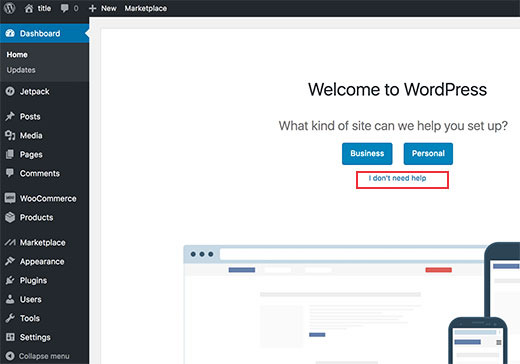
Dopo aver installato WordPress, vai alla sezione Generale nella scheda Impostazioni . Scorri questa pagina e aggiorna le impostazioni del tuo sito web. Quindi vai alla scheda Plugin e quindi cerca il plug-in chiamato WooCommerce . Installa il plug-in e assicurati che sia aggiornato all'ultima versione. Ora dobbiamo abilitare il certificato SSL per il tuo sito web .
La maggior parte dei provider di hosting verrà fornita con la certificazione SSL gratuita perché è una necessità al giorno d'oggi. Se non possiedi un certificato SSL, puoi ottenerne uno gratuito da questo sito Web o acquistarne uno da un altro sito. Dopo esserti assicurato di avere la certificazione SSL, vai alla sezione Generale nella scheda Impostazioni . Quindi sostituisci "http" con "https" per l'URL del tuo sito web.
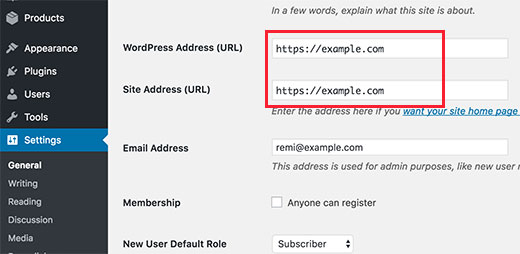
Dopo aver completato attentamente tutti i passaggi di questa sezione, il tuo sito Web sarà finalmente configurato. La base per il tuo sito web è pronta . Puoi aggiungere tutto ciò che vuoi da questo punto in poi. Ora possiamo procedere alla configurazione di WooCommerce per il tuo sito web. Nella prossima sezione potrai aggiungere i prodotti e la prima pagina del tuo negozio.
Creazione del tuo negozio online
WooCommerce sarà la nostra scelta di plugin per la creazione di un negozio online. Questo plugin è leggero e velocissimo, ma offre innumerevoli funzionalità. Non avrai mai bisogno di nient'altro oltre a questo plugin per l'eCommerce. Gestisce tutto, dagli ordini/pagamenti alla creazione del tuo negozio.
Una volta installato WooCommerce sul tuo sito web, apri la dashboard di WordPress. Trova la notifica di WooCommerce nella tua home page e fai clic sull'opzione "Esegui la procedura guidata di configurazione" . La procedura guidata di configurazione ti guiderà attraverso l'intero processo di creazione di un negozio online WooCommerce. Puoi avviare il processo facendo clic su "Let's Go!" pulsante.
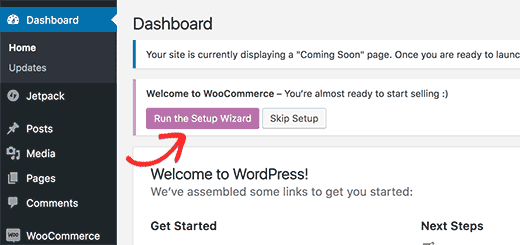
WooCommerce ti guiderà attraverso l'intero processo , chiedendoti informazioni chiave mentre procedi. Devi compilare tutti i dettagli e le informazioni richieste per utilizzare WooCommerce. WooCommerce creerà automaticamente alcune pagine essenziali per il tuo negozio , anche se puoi modificarle nei menu nella scheda Aspetto su WordPress.
WooCommerce può essere utilizzato per vendere online sia beni fisici che digitali . Ciò significa che avranno bisogno di una valuta, unità di misura, informazioni sulla spedizione se richieste, posizione e informazioni fiscali. Compila tutti questi requisiti e quindi collega tutti i sistemi di pagamento. Una volta terminata la procedura guidata di configurazione, WooCommerce sarà pronto .
Chiudi la procedura guidata di configurazione e vai alla dashboard di WordPress. Ora possiamo finalmente iniziare ad aggiungere il tuo primo set di prodotti e funzionalità del negozio. Noterai di avere nuove schede nella barra laterale della dashboard. Queste schede possono essere utilizzate per aggiungere, modificare e rimuovere elementi dal tuo negozio eCommerce. Inizieremo aggiungendo il tuo primo prodotto .
Fai clic su Aggiungi prodotto nella scheda Prodotti nella barra laterale. Prenditi un momento per assegnare al tuo prodotto un nome, un link, una descrizione e una categoria. Le categorie ordineranno i prodotti in diversi gruppi per i clienti. Puoi aggiungere una nuova categoria genitore se non ne hai creata nessuna. Successivamente, puoi passare alla casella Dati prodotto sotto la descrizione.
Compila la casella Dati prodotto con tutti i dettagli di spedizione, inventario, prezzi, specifiche e altri dettagli. Quindi passa alla sezione denominata Descrizione breve sotto di essa. Aggiungi una breve descrizione per il tuo prodotto che viene visualizzata quando visualizzi più prodotti. Infine, vai nella colonna di destra, aggiungi le immagini appropriate per il tuo prodotto, salva le modifiche, pubblica il prodotto ed esci dalla pagina.
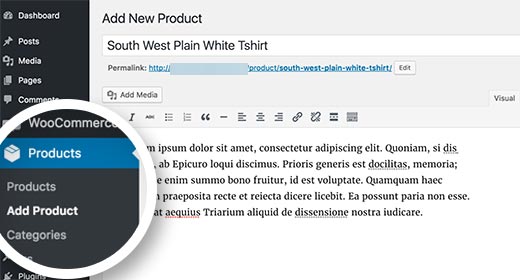
Ottimo lavoro per creare il tuo primo prodotto! Ora puoi ripetere il processo per ogni prodotto che devi aggiungere. Tuttavia, c'è ancora molto che possiamo aggiungere al tuo sito Web per renderlo veramente professionale. Puoi dedicare del tempo a modificare il tuo sito Web WordPress, anche se ci sono alcune cose essenziali di cui hai bisogno. Nella prossima sezione tratterò tutto ciò di cui hai bisogno per aggiungere e personalizzare il tuo sito web .
Espandere il tuo sito web
Come dovresti sapere, ci sono migliaia di temi e plugin di WordPress che puoi installare . Le opzioni di personalizzazione ti consentono anche di aggiungere tutto ciò che desideri. Tuttavia, questo livello di controllo può essere opprimente per i principianti. Per fortuna, questa sezione tratterà tutto ciò che puoi fare per rendere il tuo sito Web WordPress un gradino sopra il resto .

Per iniziare, la cosa più importante che dovresti fare è ottenere un buon tema per il tuo sito web . I temi sono la base per l'aspetto, il layout e l'ottimizzazione del tuo sito web. Un tema può essere la svolta o la rottura per un sito Web WordPress. Se vuoi iniziare a utilizzare un tema gratuito ben costruito, allora abbiamo quello perfetto per te !
NanoSpace di Labinator è il tema perfetto per tutte le nicchie e i siti Web di WordPress. È leggero e velocissimo pur essendo costruito per la sicurezza. Fornisce inoltre un design pulito, moderno e professionale che è molto intuitivo. NanoSpace offre dozzine di straordinarie funzionalità e una serie di opzioni di personalizzazione che puoi utilizzare per modificare il tuo sito web.
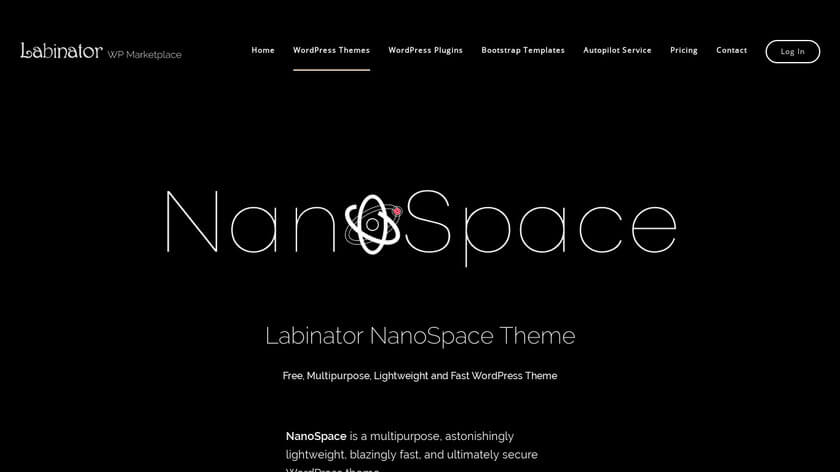
È il tema perfetto per tutti i principianti perché semplifica la gestione e la personalizzazione del tuo sito web. Inoltre, è costantemente aggiornato per le ultime versioni di WordPress e PHP. Offre inoltre compatibilità per tutti i dispositivi e più lingue. Ora puoi capire perché centinaia di persone lo scaricano ogni giorno . Scaricalo da questo sito .
La prossima cosa che dovresti prendere per il tuo sito Web è un generatore di pagine per seguire il tuo tema. I Page-builder sono revisioni e aggiornamenti per il creatore di pagine di WordPress. Possono ottenere quasi tutto e possono rendere la modifica del tuo sito Web un vero pezzo di torta. Sono perfetti per i principianti, di solito gratuiti, e forniscono innumerevoli strumenti/funzionalità.
Il miglior punto di partenza per i page builder è Elementor . Elementor offre una suite professionale di dozzine di funzionalità e strumenti realizzati a mano. Offrono un servizio completamente gratuito insieme ad aggiornamenti costanti. Il loro generatore di pagine è perfetto per tutti, dai principianti agli esperti . Per i costruttori di pagine, Elementor offre il massimo per i tuoi soldi.
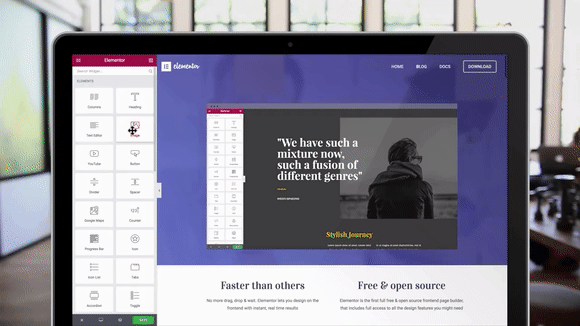
L'ultimo grande insieme di cose che puoi aggiungere al tuo sito sono i plugin . I plugin sono semplici componenti aggiuntivi che aggiungono, modificano o rimuovono funzionalità da/verso il tuo sito Web su WordPress. I plugin sono la base per la maggior parte delle personalizzazioni e delle funzionalità di WordPress . Forniscono così tante funzionalità e funzionalità extra, WordPress non sarebbe lo stesso senza di loro.
La scelta del giusto set di plugin per il tuo sito è fondamentale perché alcuni sono necessari quando si esegue un sito Web WordPress. Non hai bisogno di centinaia di plugin separati, ma le basi sono indispensabili. Fanno di tutto, dall'aggiunta di funzionalità SEO all'ottimizzazione del tuo sito per abilitare la memorizzazione nella cache e manipolare i contenuti in diversi modi. Non preoccuparti perché tratterò tutti i plugin di cui avrai bisogno .
La migliore raccolta di plugin è facilmente Plugin Suite di Labinator . Offre 14 plugin WordPress premium fatti a mano che ti danno tutto il necessario. Copre tutto, dai potenziatori della sicurezza del sito Web a un centro di pulizia per l'ottimizzazione. Usando questa suite di plugin, puoi tutto ciò di cui hai bisogno in un unico posto a un prezzo imbattibile .
Puoi anche installare altre cose per migliorare ulteriormente il tuo sito web. Questi includono CDN come Cloudflare , che migliorano la velocità di rete e la connettività del tuo sito web. Google Analytics e All-In-One SEO per gestire tutta l'ottimizzazione per i motori di ricerca e l'analisi del sito web. Un plug-in di memorizzazione nella cache come W3 Total Cache può anche migliorare il tuo sito.
L'ultima cosa da aggiungere al tuo arsenale di WordPress sono le informazioni . Quale sarebbe il punto di queste funzionalità e componenti aggiuntivi se non sapessi come usarli? La migliore risorsa quando si utilizza WordPress è imparare a gestire correttamente il tuo sito web. Per fortuna, con il blog Labinator puoi imparare tutto ciò di cui hai bisogno in un unico posto.
Il posto migliore per tutto WordPress
Se questa guida definitiva ti ha aiutato, dai un'occhiata a quelli più fantastici qui ! Se desideri prodotti e servizi WordPress di alta qualità, abbiamo la soluzione perfetta per te.
Labinator offre temi straordinari, plug-in ricchi di funzionalità, servizi di esperti e altro ancora, il tutto a prezzi convenienti. Ti danno anche una garanzia di rimborso di 30 giorni che viene fornita con assistenza clienti 24 ore su 24, 7 giorni su 7 e aggiornamenti a vita.
Guide WordPress
La migliore raccolta di guide e liste di controllo per WordPress
La nostra raccolta completa e più recente di guide e risorse WordPress che copre tutto ciò di cui hai bisogno per ottenere il massimo dal tuo sito Web WordPress.
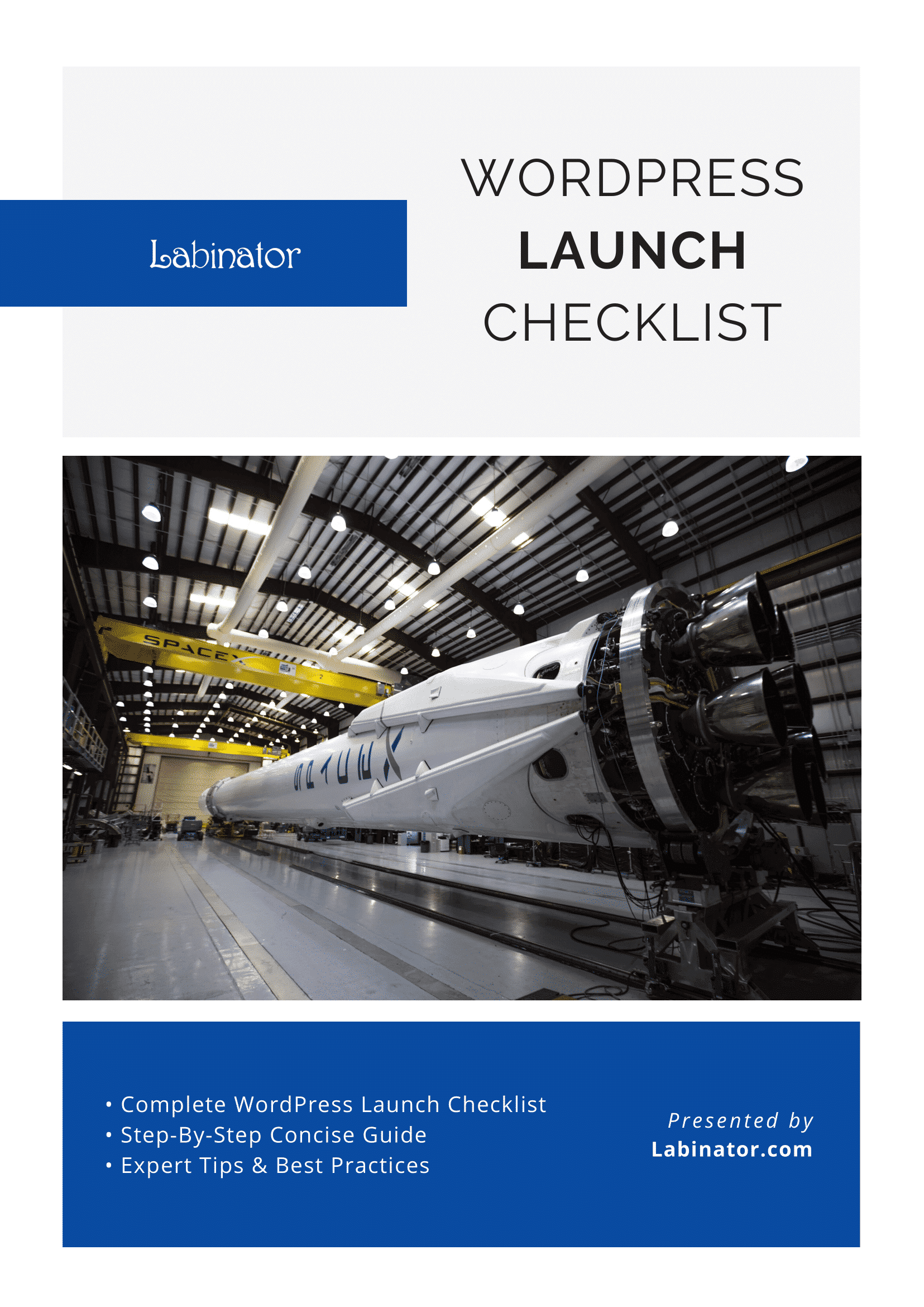
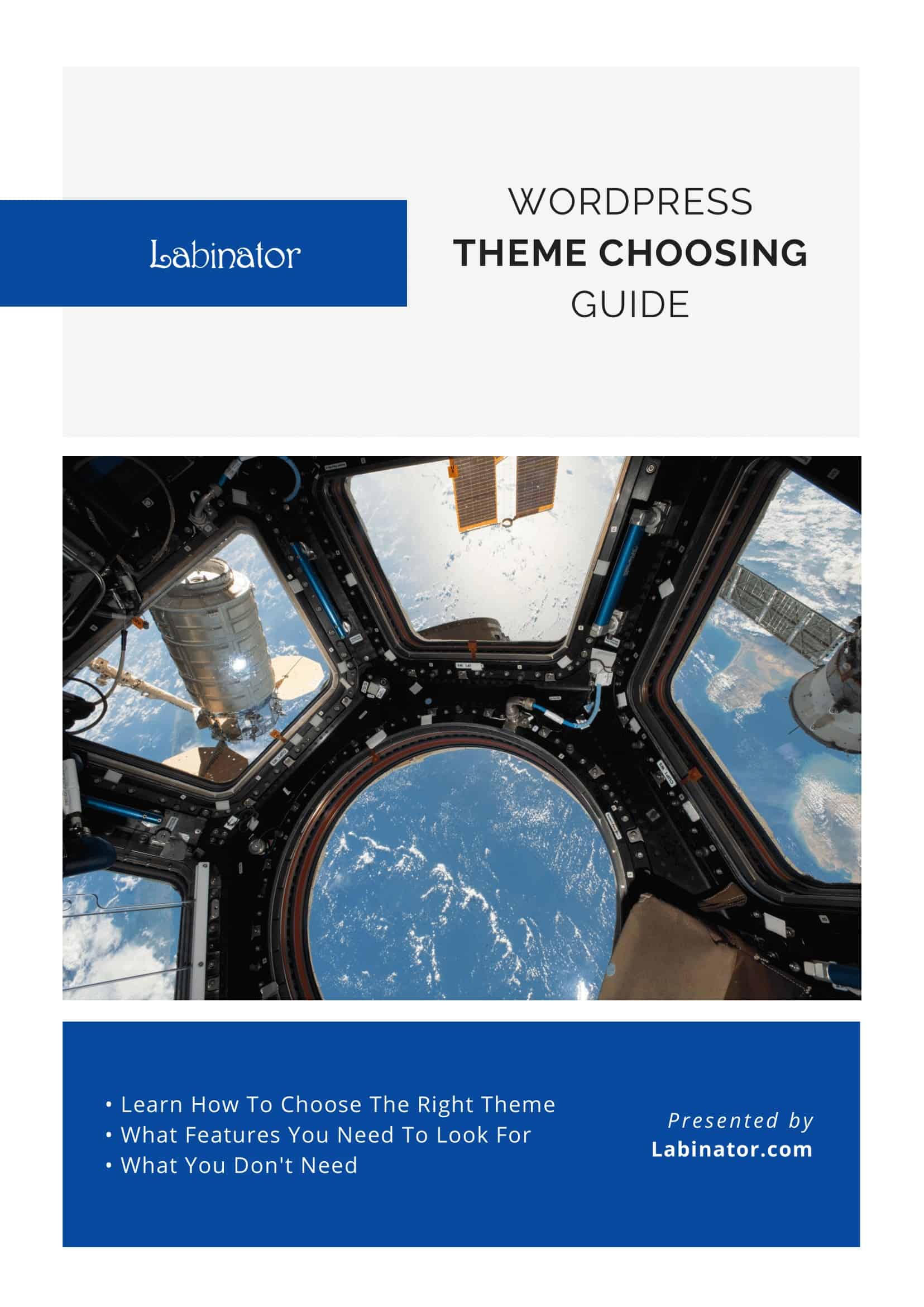
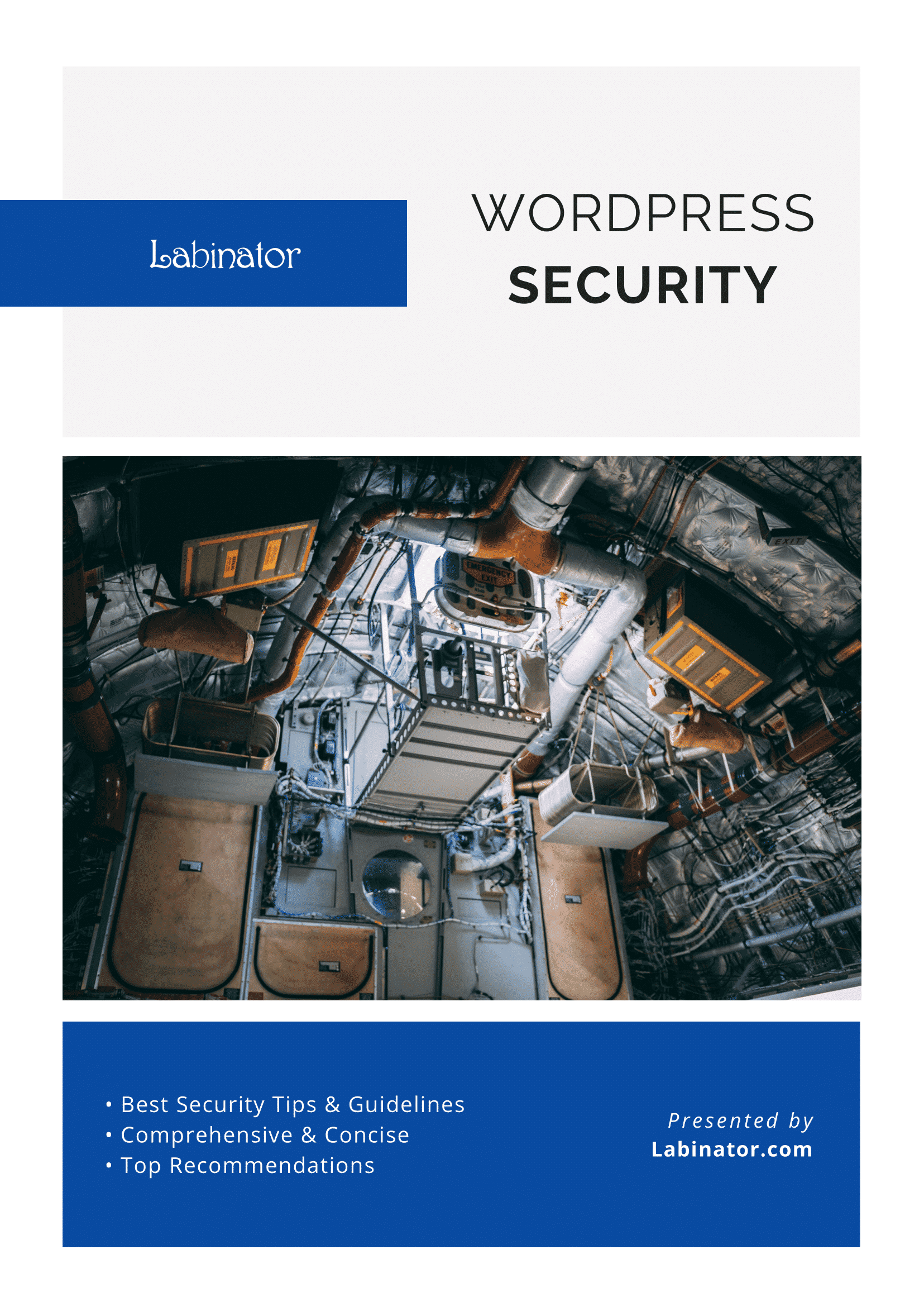
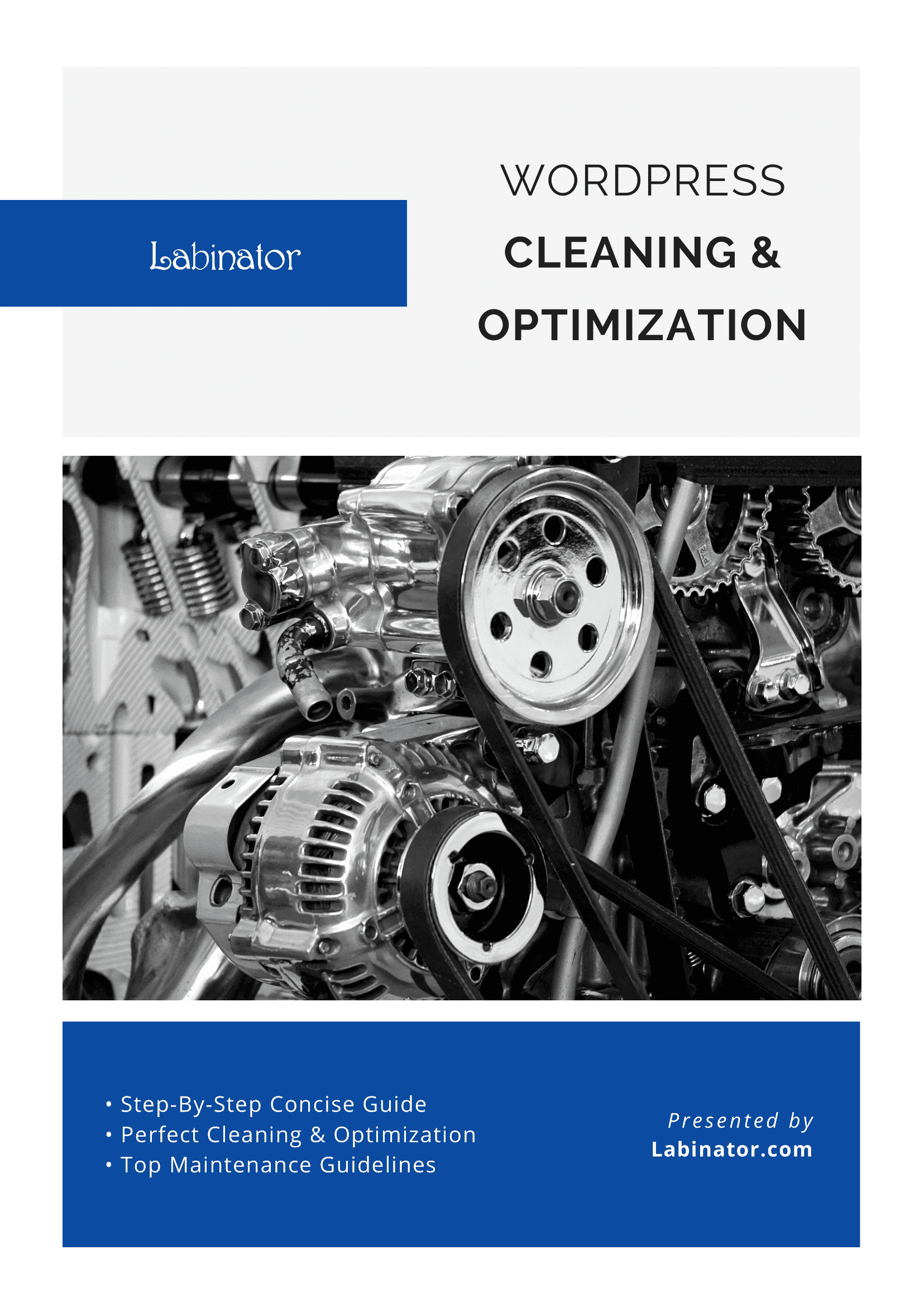
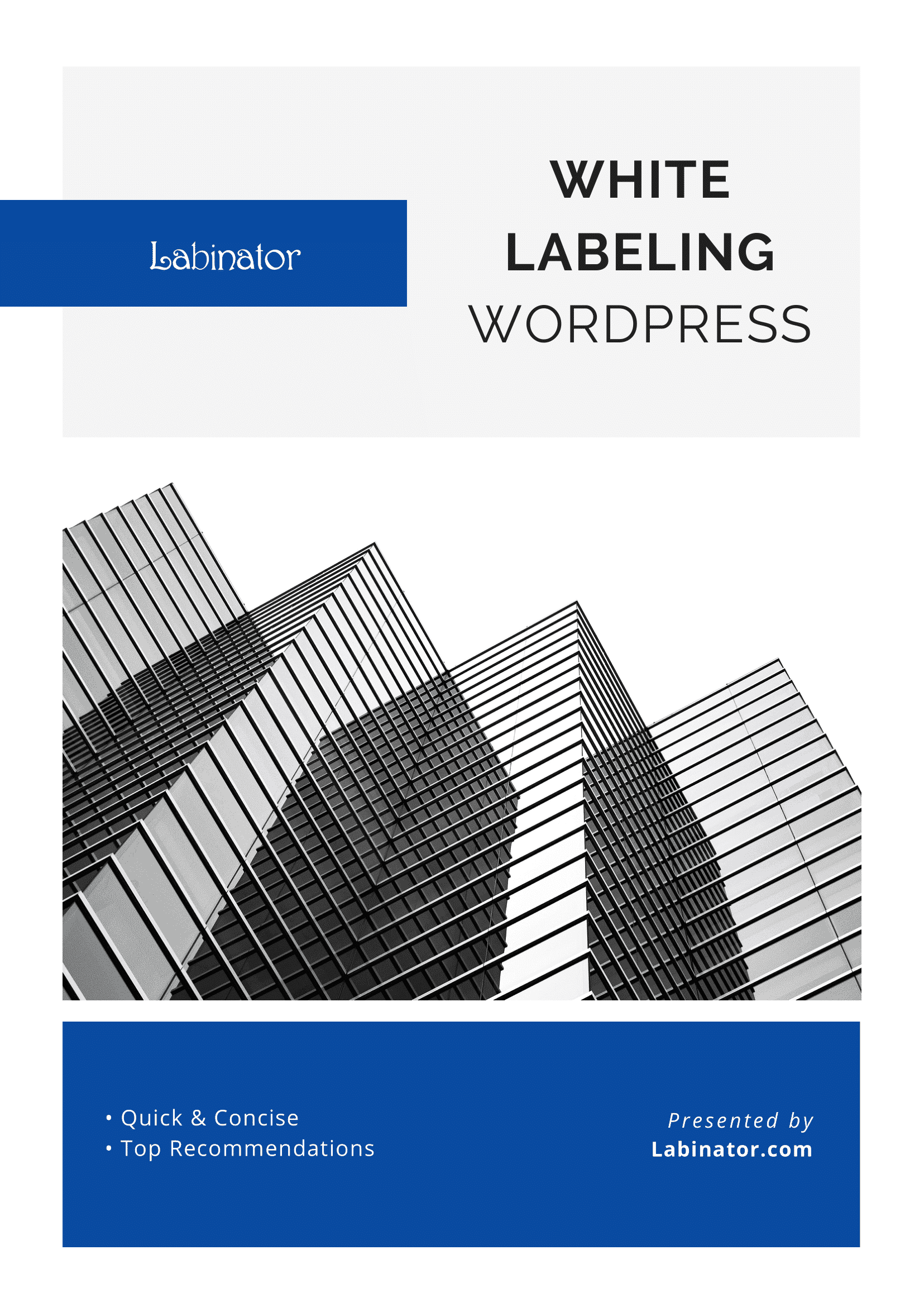
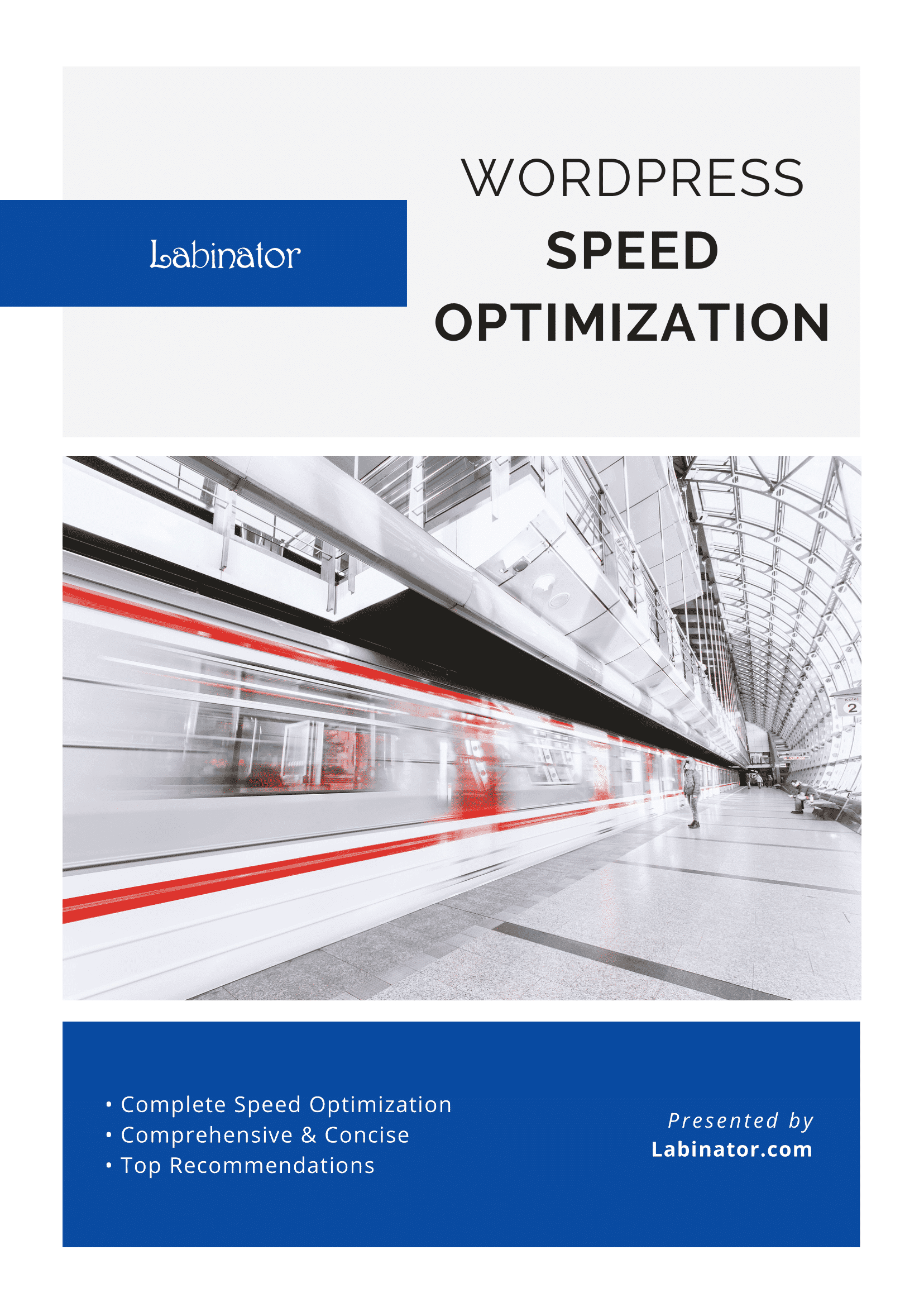
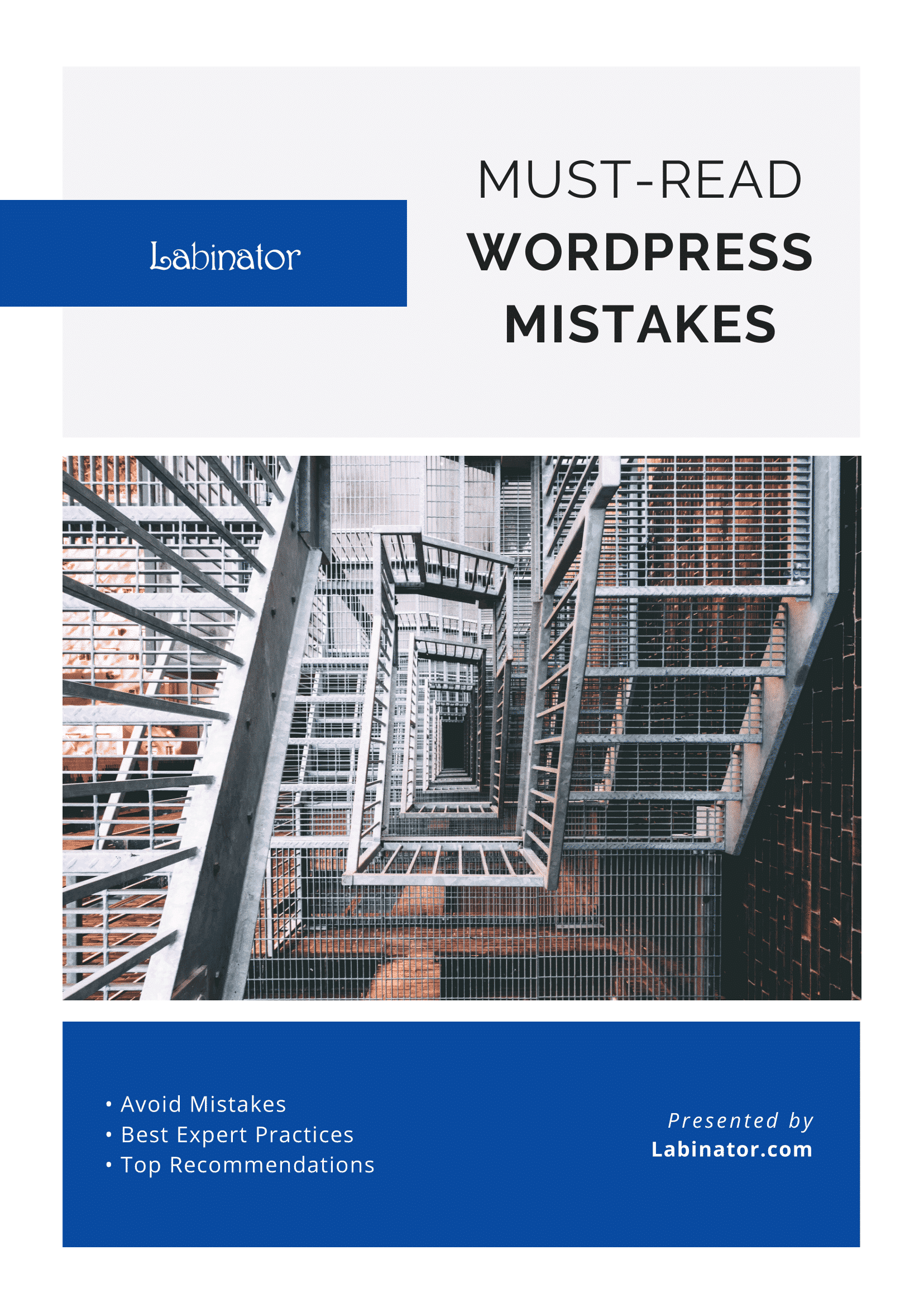
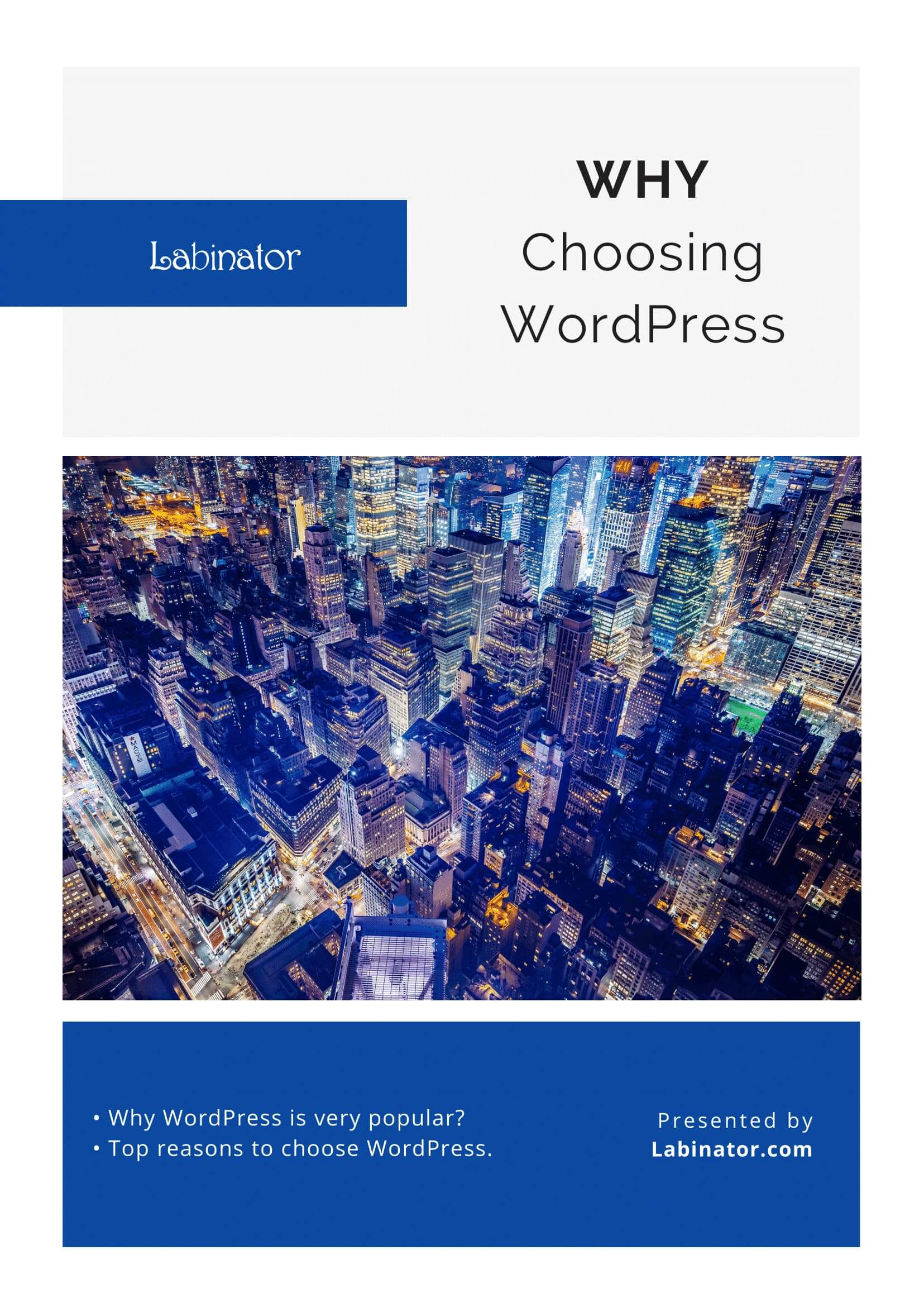
Scaricali tutti!
Tutte le nostre guide verranno inviate alla tua casella di posta
